個人認証
e-Govシステムにマイナンバーカードの認証情報を登録し、マイナンバーカードの有効期限の状況をお知らせする機能「個人認証」の使い方についてご案内します。
1. 利用準備
本機能を利用するためには、以下をご用意いただく必要があります。
(1) マイナンバーカード
(2) ICカードリーダ(マイナンバーカード読込が可能なもの)
(3) JPKI利用者ソフト(利用者クライアントソフト)のインストール
マイナンバーカードをお持ちでない方は、マイナンバーカード総合サイトをご確認ください。
JPKI利用者ソフト(利用者クライアントソフト)をお持ちでない方は、公的個人認証サービスよりダウンロードしてください。
(注意1)マイナンバーカードのパスワードが分からなくなってしまった、ロックがかかってしまった等の場合は、マイナンバーカード総合サイトにお問い合わせください。
(注意2)JPKI利用者ソフト(利用者クライアントソフト)のダウンロード方法、インストール方法、使い方等が不明な場合は、公的個人認証サービスにお問い合わせください。
(注意3)「3.個人認証(マイナンバーカード)の登録」は、Windows、MacOSのみ可能です。スマートフォンは対応しておりません。
「2.個人認証(マイナンバーカード)の表示」は、スマートフォンにも対応しております。
2. 個人認証(マイナンバーカード認証)の表示
マイナンバーカードの認証が完了している場合、ログイン後のアカウント名の右側にチェックマーク(赤枠)が追加されます。

また、マイナンバーカードの有効期限が近い、または有効期限が到来している場合、ログイン後にメッセージを表示します。
(有効期限が近い場合のメッセージ)
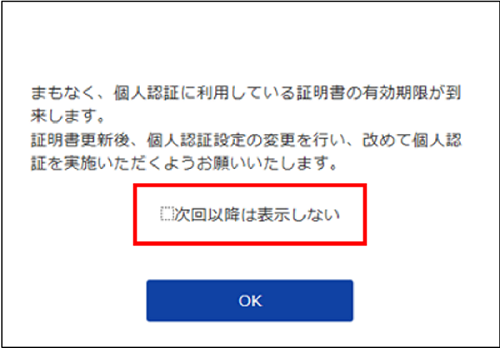
[ 次回以降は表示しない ] をチェックした場合、次ログイン時にはメッセージ表示を省略できます。
[ 次回以降は表示しない ] をチェックしない場合、次ログイン時にもメッセージを表示します。
(有効期限が到来している場合のメッセージ)
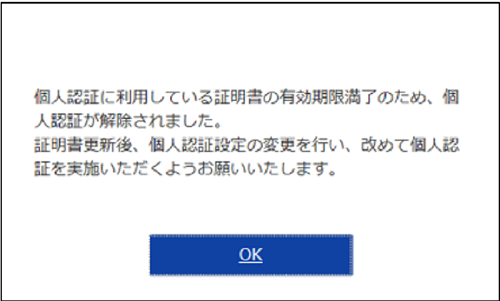
3. 個人認証(マイナンバーカード)の登録
![[個人認証]メニュー](/sites/default/files/filebrowser/shukan/images/help/guide/personalauth-04.png)
e-Govアカウントでログインし、画面右上のアカウント名をクリックするとメニューが表示されます。
[個人認証]メニューをクリックします。
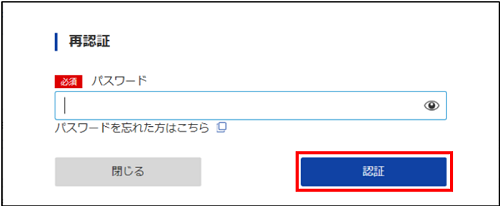
「再認証画面」が表示されますので、e-Govアカウントログイン時のパスワードを入力し、赤枠「認証」をクリックします。
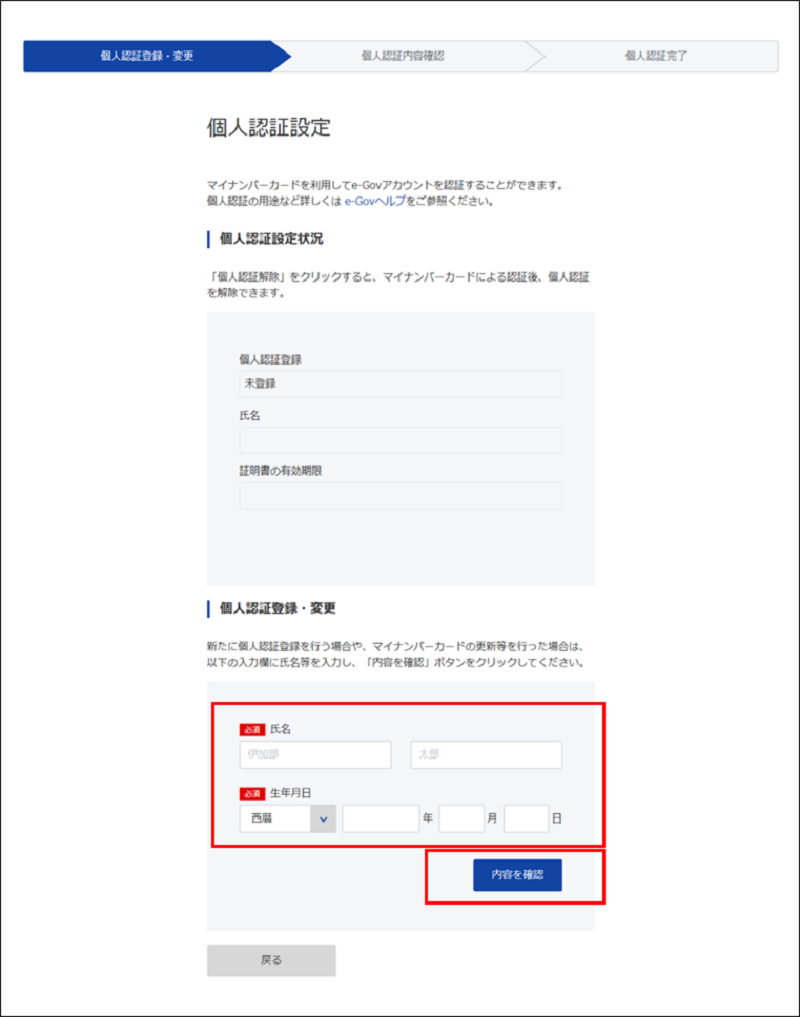
[ 氏名 ] 、[ 生年月日 ] を入力し、[ 内容を確認 ]ボタンを押下します。
(注意)氏名は、生年月日は、マイナンバーカードの基本4情報と一致している必要がありますので、マイナンバーカード発行時の情報と一致しているか確認してください。
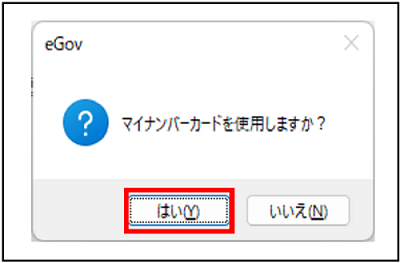
マイナンバーカードの利用を確認するメッセージが表示されますので、[ はい ] を選択してください。
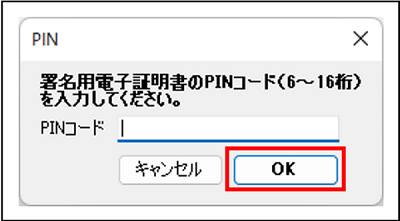
PINコードは、「署名用電子証明書用暗証番号」を入力して、[ OK ] ボタンを押下します。
(注意1)署名用電子証明書用暗証番号は、利用者様自身がマイナンバーカードを市区町村の窓口で受け取った際に設定した、半角6文字から16文字英数字が混在したものです。
(注意2)5回連続で暗証番号を間違って入力した場合、ロックがかかります。
ロックがかかってしまった場合の対処方法については、マイナンバーカード総合サイトにお問い合わせください。
・マイナンバーカード総合サイト
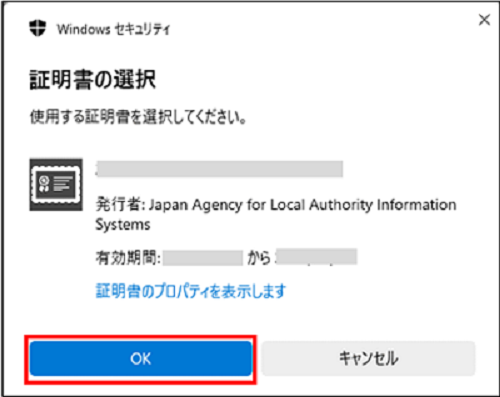
ICカードリーダからマイナンバーカードの読み込みができると、証明書の選択画面を表示します。
発行者が「Japan Agency for Local Authority Information」となっている証明書を選択し、[ OK ]ボタンを押下します。
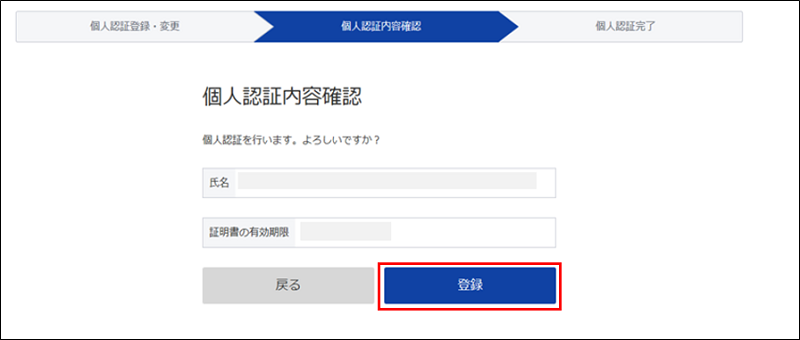
氏名、証明書の有効期限が正しいことを確認し、[ 登録 ]ボタンを押下します。
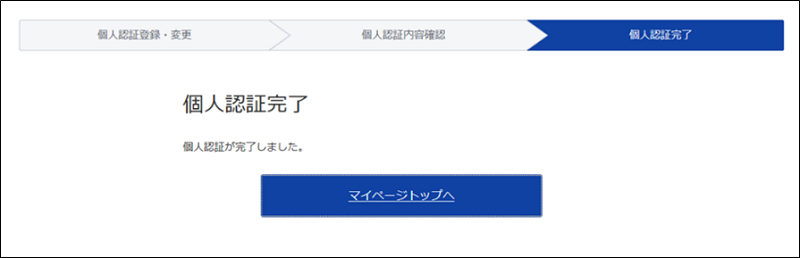
以上で、個人認証の登録が完了します。
「2 .個人認証(マイナンバーカード認証)の表示」の手順で、アカウント名の右側にチェックマークが追加されていることを確認ください。
4. 個人認証(マイナンバーカード)の解除
「3.個人認証(マイナンバーカード)の登録」と同様の手順で個人認証設定画面にアクセスしてください。
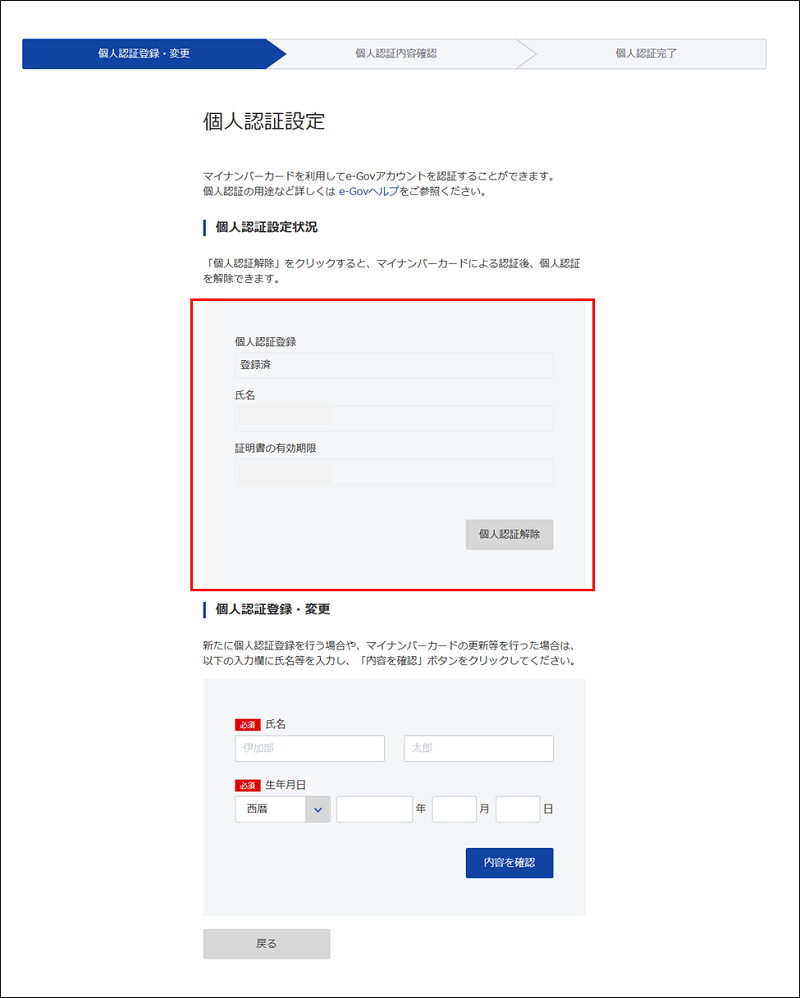
個人認証の解除を行う場合、解除する内容が正しいことを確認し、[ 個人認証解除 ] ボタンを押下します。
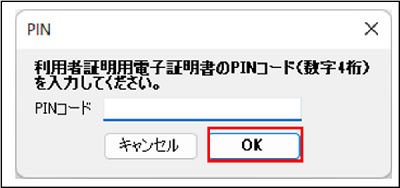
PINコードは、「利用者証明用電子証明書の暗証番号」を入力して、[ OK ] ボタンを押下します。
(注意1)利用者証明用電子証明書の暗証番号は、利用者様自身がマイナンバーカードを市区町村の窓口で受け取った際に設定した、4桁の数字の暗証番号です。
(注意2)3回連続で暗証番号を間違って入力した場合、ロックがかかります。
ロックがかかってしまった場合の対処方法については、マイナンバーカード総合サイトにお問い合わせください。
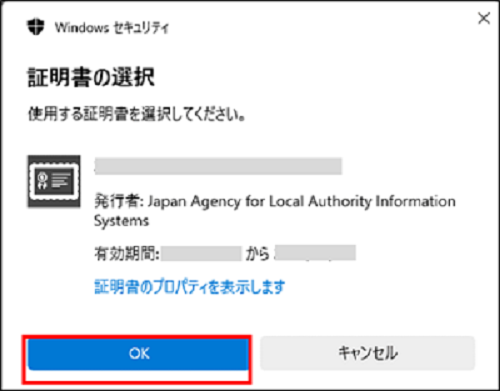
ICカードリーダからマイナンバーカードの読み込みができると、証明書の選択画面を表示します。
発行者が「Japan Agency for Local Authority Information」となっている証明書を選択し、[ OK ]ボタンを押下します。
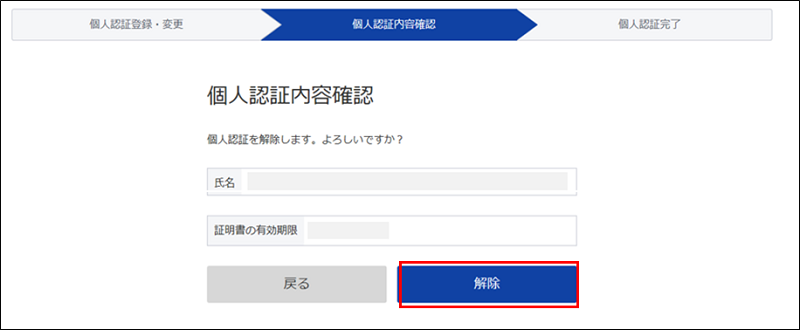
氏名、証明書の有効期限が正しいことを確認し、[ 解除 ]ボタンを押下します。
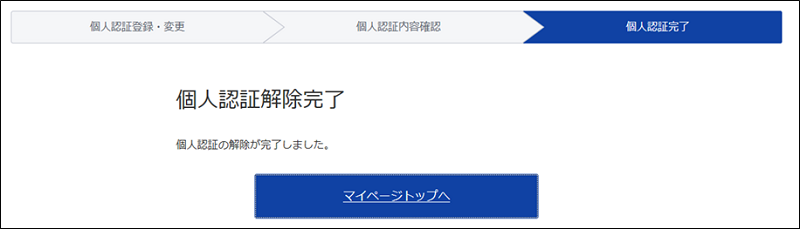
以上で、個人認証の解除が完了します。
5.個人認証(マイナンバーカード)の更新
「3.個人認証(マイナンバーカード)の登録」と同様の手順で個人認証設定画面にアクセスしてください。
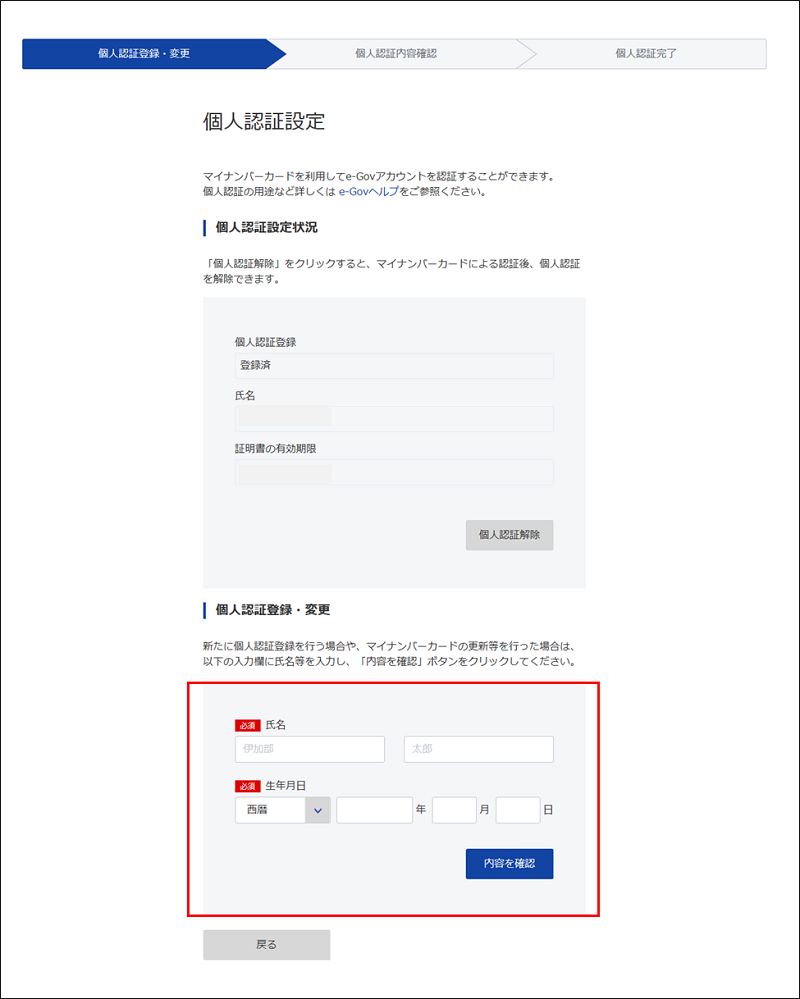
[ 氏名 ]、[ 生年月日 ]を入力し、[ 内容を確認 ] ボタンを押下します。
後続の手順は、「3.個人認証(マイナンバーカード)の登録」と同様です。
